Videó tömörítése az Instagram feltöltéséhez
Az Instagram az egyik legnépszerűbb közösségi média platform, ahol gyönyörű fotókat és szórakoztató videókat adhat hozzá a történetéhez, és megoszthatja azokat barátaival és követőivel. Viszont problémákba ütközhet, amikor videókat tölt fel az Instagramra, például „nagy fájlméret” hibaüzenetet kap. A fájlméretet pontosan figyelembe kell venni. Ha a videó túl nagy, akkor lehet, hogy tömörítenie kell, mielőtt feltöltené az Instagram-ra. Olvassa el ezt az útmutatót, hogy megtanulja, hogyan kell videók tömörítése az Instagram számára a minőség elvesztése nélkül.
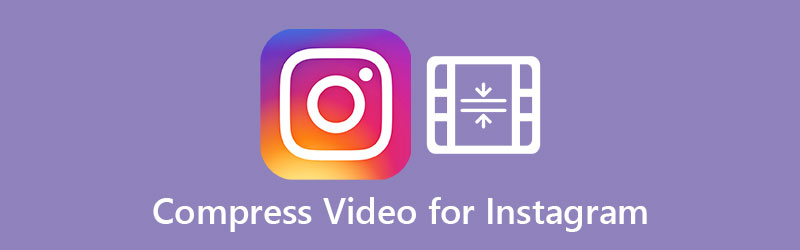
OLDAL TARTALMA
1. rész: A videók tömörítésének legjobb módja az Instagram számára
Az Instagram csak korlátozott, 15 MB méretű videofájl-méretet engedélyez a videó feltöltéséhez. Ha a videofájl mérete túl nagy, Vidmore Video Converter tud segíteni! Ez a legjobb Instagram videokompresszor, amely rengeteg előnnyel jár a többi videokompresszorhoz képest. Támogatja a sok videó formátum tömörítését nagy sebességgel, a maximális minőség fenntartása mellett. Ez az Instagram videokompresszor könnyen használható, és percek alatt tömörítheti a videót. Itt van, hogyan:
1. lépés. Indítsa el a programot
Töltse le és telepítse az Instagram kompresszort, nyissa meg a letöltött fájlt, és kövesse a képernyőn megjelenő utasításokat. A telepítés befejezése után kattintson duplán az Asztal ikonra a program elindításához.
2. lépés. Importálja a videót
Navigáljon a Eszköztár funkció kiválasztásához Videokompresszor hogy új ablakba lépjen.

Kattints a Plusz ikonra a tömöríteni kívánt videó hozzáadásához, majd kattintson a gombra Nyisd ki.

3. lépés. Teak tömörítési beállítások
Ez a program számos lehetőséget kínál, amelyek segítségével könnyedén kiválaszthatja a videó közvetlen tömörítését az Instagram számára.
Méret: válassza ki a kívánt fájlméretet a csúszka segítségével.
Formátum: válasszon kimeneti formátumként egy video formátumot, például MP4.
Felbontás: válassza ki a kívánt felbontást.
Ha elégedett a kimeneti fájl becsült méretével, kattintson az Előnézet gombra, hogy előre ellenőrizze a fájl minőségét.

4. lépés. Tömörítse és mentse el a videót
Kattints a Mappa ikon a kimenő videó céljának megadásához. Ha minden készen van, kattintson a gombra Borogatás. Várjon egy darabig, ez egy ablakot kér, amely tájékoztatja Önt a tömörítés befejezéséről.
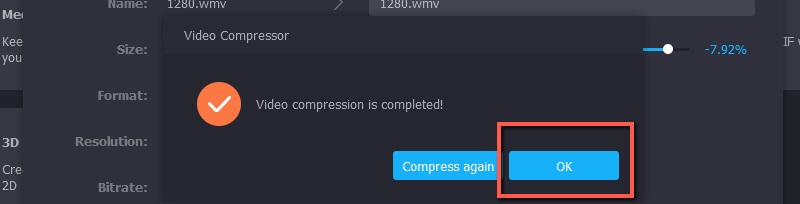
2. rész. 3 ingyenes videóméret-csökkentő egy videó méretezéséhez az Instagram számára
Vidmore Ingyenes online videokompresszor
Ha a legjobb online videokompresszort keresi, Vidmore Ingyenes online videokompresszor a legjobb választás. Ez egy ingyenes eszköz, amely lehetővé teszi az Instagram videók online tömörítését vízjel nélkül. Ezenkívül kiválaszthatja a kimeneti formátumot, beállíthatja a felbontást és így tovább. Ami még jó ebben az eszközben, hogy bármely webböngészőben elérhető és bármely operációs rendszert támogat. A videó tömörítésének megkezdéséhez kövesse az alábbi utasításokat:
- Látogatás Vidmore Ingyenes online videokompresszor a böngészőben. Ügyeljen arra, hogy stabil internetkapcsolata legyen, mert a tömörítési sebesség teljesen ettől függ.
- Kattintson a nagyra Tömörítse most gomb. Kattintson a „Videó hozzáadása” gombra, és importáljon egy videót a PC-ről / Mac-ről.
- Válassza ki a kívánt méretet a csúszka húzásával. Ezután válassza ki a kimeneti videó felbontását.
- Ha elkészült, kattintson a gombra Borogatás gomb. A tömörítés eltarthat egy ideig, a videó hosszától, méretétől, beállításaitól és a használt számítógéptől függően. A tömörítés befejezése után megjelenik egy előugró ablak, amely lehetővé teszi a tömörített videók megtekintését.

Clipchamp
A Clipchamp egy népszerű eszköz a különféle videoigények kielégítésére. Ez egy ingyenes videokompresszor, amely lehetővé teszi az Instagram, a Facebook, a Vimeo, a YouTube és más közösségi oldalak videóinak tömörítését. Ez segíthet a videofájlok konvertálásában és szerkesztésében is. Itt van, hogyan:
- Nyissa meg böngészőjét, lépjen a clipchamp.com oldalra, és jelentkezzen be a Google, a Facebook vagy az e-mail címmel és a jelszavával.
- Töltsd fel a videódat a Clipchamp Utilities irányítópultjára.
- Alatt Optimalizálni szeretnék, válassza ki, mire kívánja használni a videót, majd személyre szabhatja a felbontást, a minőséget és a formátumot igényeinek megfelelően Testreszabhatja a beállításokat szakasz. Minél alacsonyabb a minőség és a felbontás, annál kisebb a kimeneti fájl mérete.
- Ha készen áll, nyomja meg a gombot Rajt hogy elkezdje a tömörítést. A folyamat befejeztével online megtekintheti az optimalizált Instagram-videót. Kattintson a MENTÉS gombra a tömörített Instagram-videó mentéséhez a fájl számítógépre mentéséhez.
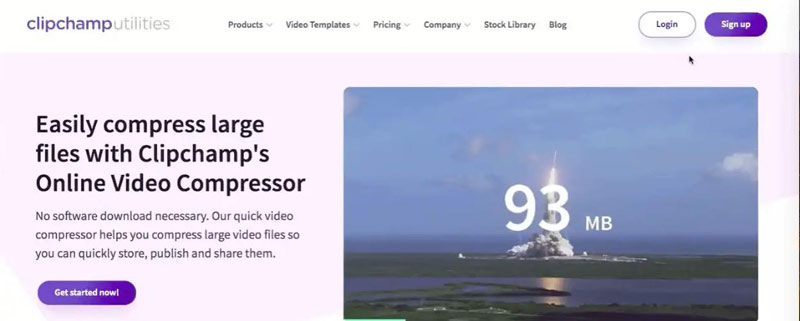
Clideo
A Clideo egy másik gyakran használt online videokompresszor. Importálja a kívánt Instagram fájlokat ebbe a videokompresszorba, és egyszerűen elvégezheti a szükséges feladatokat. Csak húzza át, és állítsa be a paramétereket a szükséges változtatások elindításához a videón.
- Nyissa meg a clideo.com webhelyet bármely böngészőben.
- Kattints a Válassz fájlt gombra, és adjon hozzá egy videót a számítógépéről.
- Most az eszköz feldolgozza a videót. Várjon egy pillanatra, megkapja az eredményfájlt. Láthatja a kezdeti és a tömörített fájlméretet. Ha elégedett az eredménnyel, töltse le a fájlt a számítógépére, vagy mentse a felhőtárolóba.
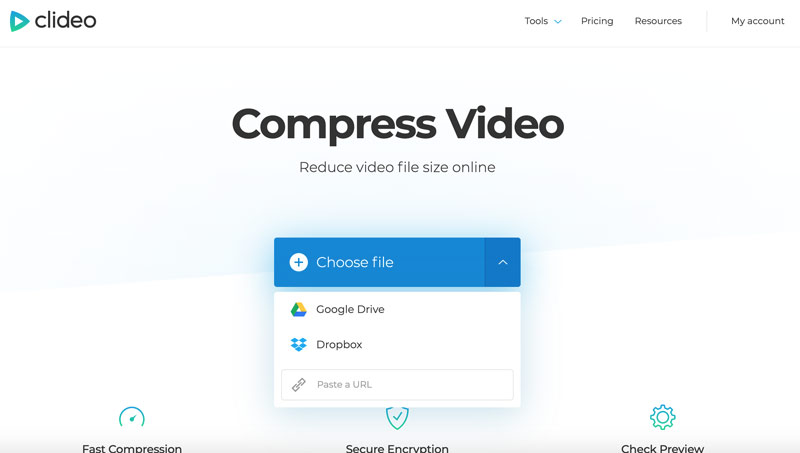
3. rész. További tippek az Instagram feltöltéséhez
A fájlméret-korláton kívül meg kell felelnie a következő követelményeknek a videók feltöltésére az Instagram-ra:
- A videó MP4 és legfeljebb 1080p lehet.
- H.264 kodek.
- AAC Audio.
- 3 500 kbps bitráta videóhoz.
- 30 kép / mp (képkocka / másodperc) képsebesség.
- A videónak legfeljebb 60 másodpercnek kell lennie.
- A videó maximális szélessége 1080 px (pixel) széles.
4. rész: Gyakran feltett kérdések a videók tömörítéséről az Instagram számára
Mi a legjobb Instagram videó dimenzió?
Az Instagram legjobb videómérete 864 pixel (szélesség) és 1080 pixel (magasság) 4: 5 képarányú.
Hogyan lehet növelni az Instagram videó minőségét?
Ha az Instagram videóminőségének javítását keresi, a feltöltés előtt optimalizálnia kell a videót. Az Instagramra feltölteni kívánt videó továbbfejlesztéséhez használhat egy videójavítót, mint például a Vidmore Video Converter. Olvass tovább hogyan lehet javítani a videó minőségét további részletek megismerése érdekében.
Mi a legjobb videóformátum az Instagram feltöltéséhez?
A legjobb Instagram videó formátum az MP4.
Következtetés
Ezekkel az eszközökkel most egyszerűen tömörítheti az Instagram videóit. Amikor csak akarja tömörítse az MKV-t vagy bármilyen más videó formátumban, akkor támaszkodhat a Vidmore Video Converter -re.
Videó szerkesztés
-
Tömörítse a videót
-
Instagram
-
Videó megfordítása


